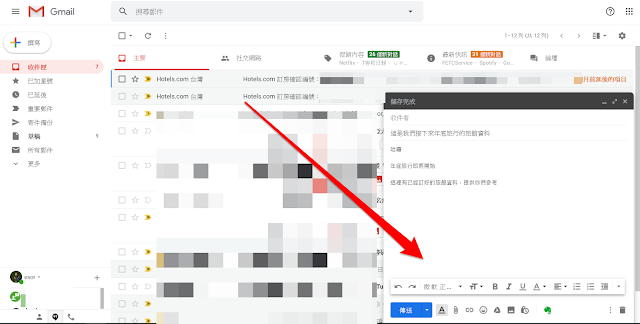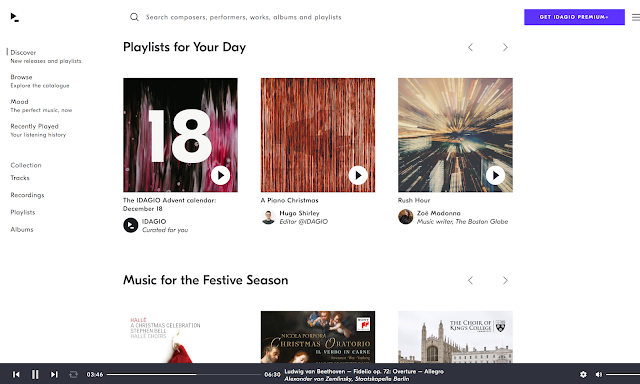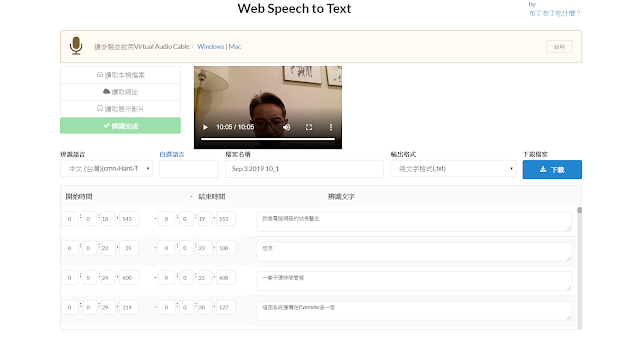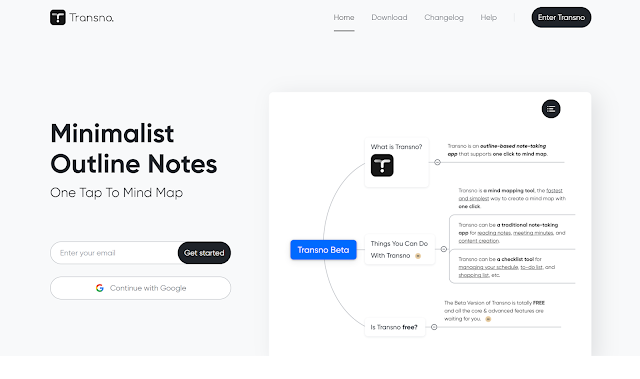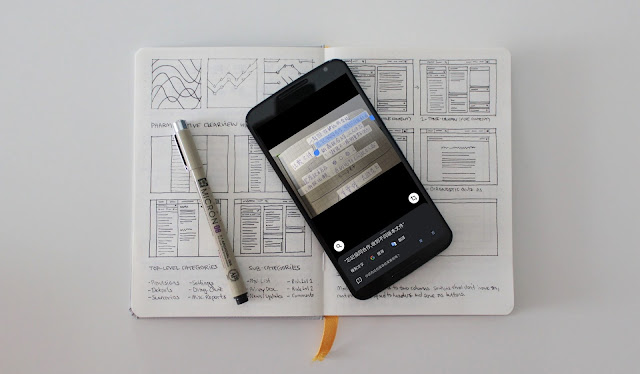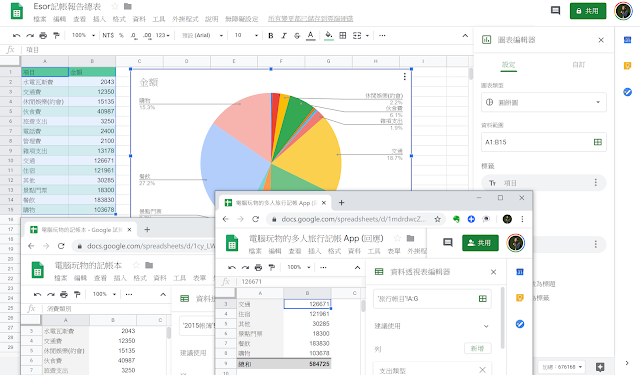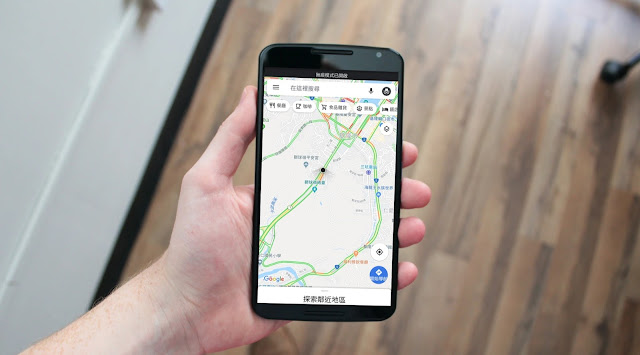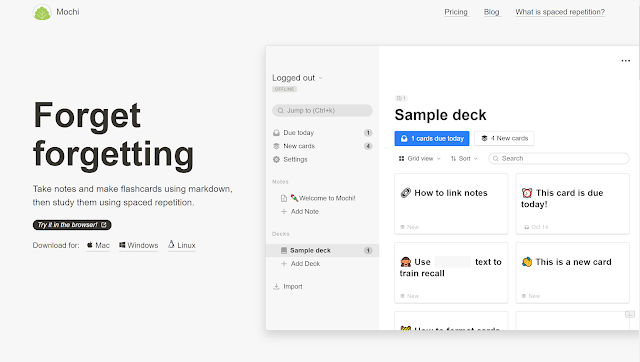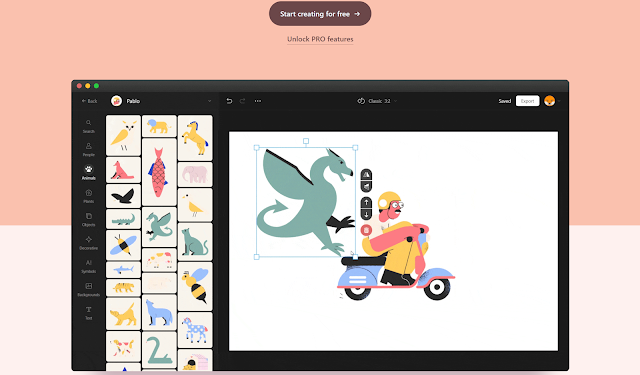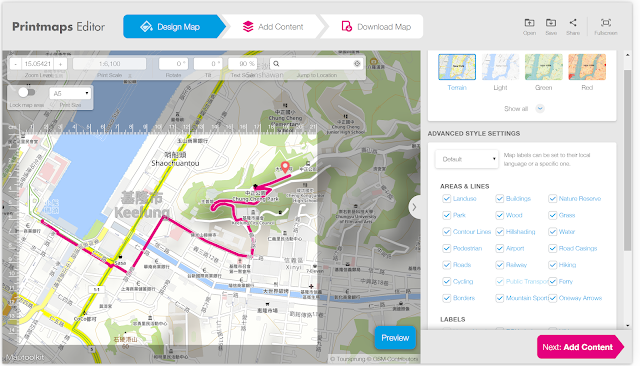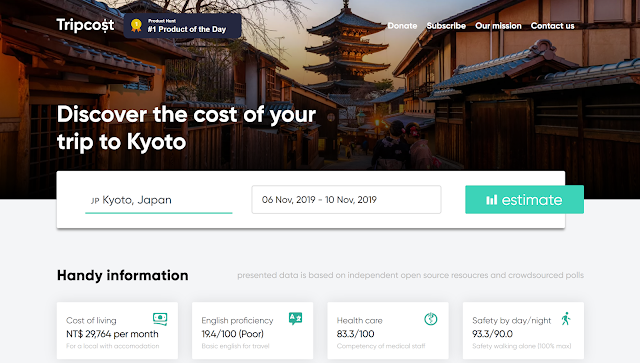如何分類整理 Google 雲端硬碟?不靠資料夾的五個整理技巧
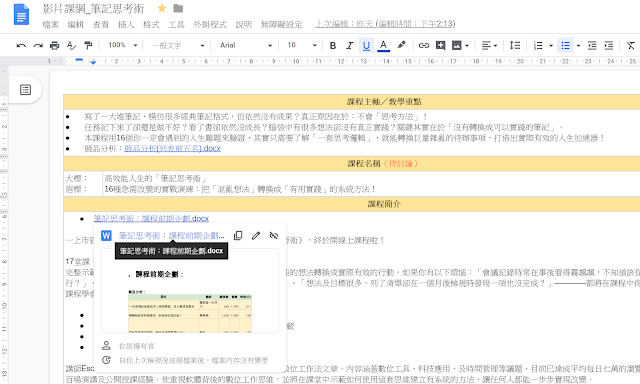
Google 雲端硬碟 ( Google Drive )上備份同步的檔案愈來愈多 ,只是照著原本資料夾分類的邏輯,還要加上會有許多「要和別人一起協同合作」的檔案,可能雲端硬碟上的資料愈來愈混亂,要找到需要的檔案,要花掉很多時間。 尤其是「共用」的時候,如何管理會是一個麻煩。 當團隊一起共用一個雲端硬碟的資料夾,每個人有不同的檔案分類邏輯,我們不好去改動別人的資料夾分類,最後很容易變成檔案都丟上去,但資料夾卻很混亂。 這也是我到很多 企業教學 時,最容易遇到的 Google 雲端硬碟問題之一。 這時候,關鍵的解決方法,不再是嚴謹的資料夾分類,因為再怎麼分類,還是會遇到下面問題: 分類愈複雜,愈難管理。 分類愈多,打開資料愈花時間。 分類無法有彈性的適應檔案不同使用需求。 協同合作的時候,分類很難達成共識。 所以一個更輕鬆,但有可能更有效的整理法, 是運用「專案推動」的邏輯,建立自己的「工作流程整理法」。 並且這個整理法不只對個人有用,在團隊協同合作時,也可以幫團隊建立簡單清晰、快速有效的檔案整理邏輯。